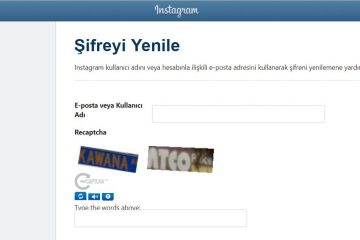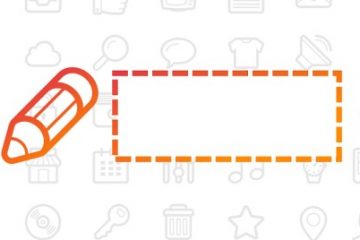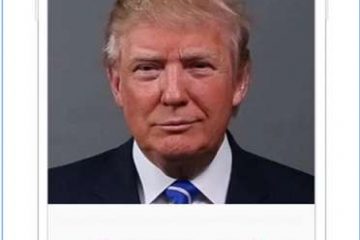WeTransfer herhangi bir alıcı numaraya 2 GB’a kadar ücretsiz veri aktarımı yapılabilmesini sağlayan bir online servistir. Bu platformun sade arayüzü iş arkadaşlarınızla ve dostlarınızla kolayca paylaşım yapabilmenize olanak sağlamakta. WeTransfer, alıcılara dosyalara erişim ve indirmeyi sağlayan iki haftalık bir ulaşım kanalı sunmaktadır. We transfer nasıl kullanılır sorusunun cevabına bakalım.
[wp_ad_camp_1]
WeTransfer 2009 yılında kurulmuş Hollanda/Amsterdam ve ABD/Los Angeles merkezli bir online platformdur. 2016 yılında WeTransfer platformu aracılığıyla yaklaşık 1 milyar dosya gönderim ve paylaşımı yapılmıştır.
Esasen WeTransfer’i kullanmak gayet basit olup, başlangıçta siteye gitmeniz ve paylaşmak istediğiniz dosyayı seçmenizin ardından, alıcıların e-posta adreslerini girmeniz ve son olarak Transfer butonuna basmanız yeterlidir.
Dosya gönderiminin yapılması üzerine, WeTransfer’den, alıcılar gönderdiğiniz dosyayı iki hafta içerisinde indirebilmelerini sağlayan bir bağlantı ve erişime sahip olduklarını bildiren bir e-posta alacaklardır.
WeTransfer büyük dosyaların ücretsiz bir şekilde hızlı ve etkili bir şekilde gönderilebilmesini sağlayan bir yöntemdir.

We Transfer Nasıl Kullanılır ? We Transfer’de Dosya Gönderimi Nasıl Yapılır?
- İlk olarak https://wetransfer.com adresini web tarayıcınızda açın.
- WeTransfer’in ana sayfasına eriştiğinizde, WeTransfer hizmet koşullarını ve çerez politikasını kabul etmeye yönlendirileceksiniz. Bu kısımda Kabul Ediyorum butonunu seçerek ilerleyin.
- Şimdiki adımda göndermek istediğiniz dosyayı seçmeniz gerekecek. Dosyalarınızı Ekleyin’i tıklayarak dosyalarınız arasında arama yapmaya başlayın. Paylaşmak/göndermek istediğiniz dosyayı bulduğunuzda seçin ve Aç butonunu tıklayın. Böylece WeTransfer platformuna söz konusu dosyayı eklemiş oldunuz.
- Daha Fazla Dosya Ekle seçeneği sayesinde e-postanıza birden fazla doküman ekleme imkanınız bulunmakta. WeTransfer otomatik olarak tek bir e-postaya yeni belge ekleme yapabileceğiniz kalan hafızayı size bildirmekte olacak.
- Şimdi Alıcı E-posta Adresi yazılı olan satıra dosyayı göndermeyi düşündüğünüz arkadaşınızın veya ilgili kişinin e-posta adresini yazın. İndirme linkini kendiniz de almak istemekteyseniz, bu kısma kendi e-posta adresinizi de yazabilirsiniz.
- Şimdi E-postanız yazılı satıra kendi e-posta adresinizi yazın. Bu satır alıcılar indirme bağlantısını içeren e-postayı aldıklarında dosyayı gönderici kişinin kim olduğunu görmelerini sağlayacak.
- Eğer alıcılara kişisel bir mesaj da göndermek istemekteyseniz, Mesaj yazılı kutucuğa, kısa bir mesaj veya not ekleyebilirsiniz.
- Bu alanların hepsini doğru bir şekilde doldurduğunuzdan emin olduğunuzda, Aktar butonuna tıklamanız yeterli. Sayfadan ayrılmadan önce dosya gönderme işleminin başarılı bir şekilde gerçekleştirildiğini görmek için kısa bir süre bekleyin.
WeTransfer Dosyasını Açma
- WeTransfer websitesi aracılığıyla dosyanız gönderildiğinde, alıcı olan kişi kendisine sizin tarafından bir dosya gönderildiğine dair WeTransfer’den bir e-posta alacak.
- Alıcı kişi, bu e-postayı açtığında yüklenen dosyayı indirebileceği bir link/bağlantı bulacak.
- Bu linki tıkladığında alıcı kişi WeTransfer websitesinde bu dosyanın indirilebileceği sayfaya erişmiş olacak. Bu sayfadaki İndir butonuna bastığında alıcı kişi bu dosyayı kendi cihazına kolayca yüklemiş olacaktır.
WeTransfer Websitesinde Dosya İndirme Linki Oluşturma
- Öncelikle wetransfer.com websitesini açın.
- Şimdi ekranın sol kısmındaki kullanım koşullarını kabul edin.
- Şimdi ekranda görünen Aktar butonunun sol tarafındaki üç nokta şeklindeki ikonu tıklayın.
- Şimdi gönderme şekli türlerinden Bağlantı’yı seçin.
- Arzu ediyorsanız ekrandaki ilgili kısma bir kişisel mesaj ekleyin ve Aktar butonuna basın.
- Sayfada bir indirme bağlantısı üretilecek.
- Bu linki e-posta, SMS, sosyal medya veya başka bir yöntemle herhangi bir kişiye iletebilirsiniz.
- Bu linki alan kişi tıklayarak WeTransfer sitesindeki indirme sayfasına ulaşıp yükleme işlemini kolayca yapabilir.
WeTransfer Plus üyesi olarak yıllık toplam 120 Avro, aylık ise 12 Avro karşılığında daha gelişmiş dosya gönderme ve hafıza edinme seçeneklerine sahip olabilirsiniz.
WeTransfer’le benzer işleve sahip olan başka online platformlar da bulunmakta. Bunların web adreslerini de aşağıda bulabilirsiniz:
- https://transfer.pcloud.com/
- http://www.dropsend.com/
- https://www.wesendit.com/
- https://www.sendfiles.net/
- https://www.filemail.com/
- https://www.transfernow.net/tr/
- https://www.plustransfer.com/
- https://www.sendthisfile.com/
- https://www.myairbridge.com/eng/
We Transfer Nasıl Kullanılır yazımızda sizlere we transfer ile ilgili tüm detayları aktarmaya çalıştık. Bundan sonraki yazımızda
Ekran Video Kaydedici Programlar Nelerdir ve Nasıl Kullanılır
başlıklı konudan bahsedeceğiz. İyi okumalar.